
Fire TV Stickって何ができるの?
アマゾンの大人気デバイスFire TV Stick(ファイヤー ティービー スティック)は、テレビに繋いで動画配信サービス(プライムビデオなど)を見ることができるストリーミングメディアプレーヤーです。



Fire TV Stickは最高ですよ。
でもそれだけではありません。実は、動画視聴以外にもたくさんのことができるんです。
しかも、無料でできることも結構あります。
本記事では、Amazon「Fire TV Stick」でできることと、便利な使い方をまとめました。ぜひ最後までお付き合いください。
読みたいところまでジャンプ


Fire TV Stickとは


Fire TV Stickとは、Amazonが販売するストリーミングメディアプレーヤーです。



平たく言うと、テレビで動画視聴するためのツール。
お手持ちのテレビに接続しWi-Fi設定するだけで、YouTube、Hulu、Netflix、DAZN、ディズニープラス、TVer、ABEMAなどを大画面で楽しめます。
プライム会員なら、Prime Videoが追加料金なしで見放題!
Fire TV Stickの評判を先に読みたい方はこちらです。





そんなFire TVシリーズのラインナップを見ておこう。
Fire TVシリーズ|ラインナップ
Fire TVシリーズのラインナップは以下の3機種で、Fire TV Cubeが最も高性能になります。
  Fire TV Stick |   Fire TV Stick 4K MAX |   Fire TV Cube | |
|---|---|---|---|
| プロセッサー | クアッドコア1.7GHz | クアッドコア 1.8GHz | ヘキサコア2.2GHz+1.9GHz |
| ストレージ メモリ | 8GB 1GB | 8GB 2GB | 16GB 2GB |
| Wi-Fi6対応 | ー | ○ | ー |
| 画質 | 1080p、720p | 2160p、1080p、720p | 2160p、1080p、720p |
| 4K対応 | ー | ○ | ○ |
| Alexa | ○ | ○ | ○ |
| 保証期間 | 1年間 | 1年間 | 1年間 |
| 価格 | 4,980円 | 6,980円 | 14,980円 |
| Amazonで見る | Amazonで見る | Amazonで見る |
Fire TV Stickの価格
Fire TV Stickの価格は次の通りです。
| ラインナップ | 価格 |
|---|---|
| Fire TV Stick | 4,980円 |
| Fire TV Stick 4K MAX | 6,980円 |
| Fire TV Cube | 14,800円 |


無印Fire TV Stickが1番お求めやすい価格で人気デバイスとなっています。
Fire TV Stickを接続したテレビで、アマプラ以外の動画コンテンツを楽しむには、別途動画配信サービスへの登録が必要です。
ただし無料で楽しめることも多くあります。このあと第2章で詳しく解説。
では、このあとFire TV Stickでできることを解説していきますね。
Fire TV Stickはこんな人に向いている
向いている人
向かない人



映画好きで4Kテレビをお持ちの方なら絶対に買いだよ!
4KテレビとFire TV Stick 4K MAXを接続すれば、ブルーレイを軽く上回る高解像度が楽しめますからね。



おうちが盛り上がります。
Fire TV Stickでできることと使い方


プライムビデオが視聴できる
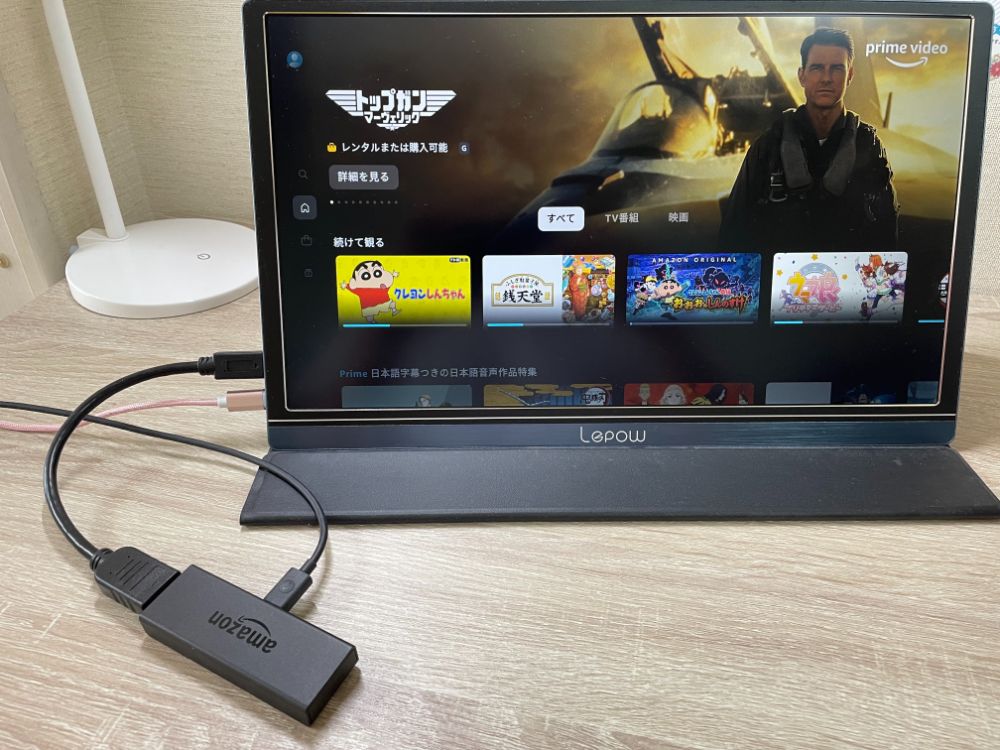
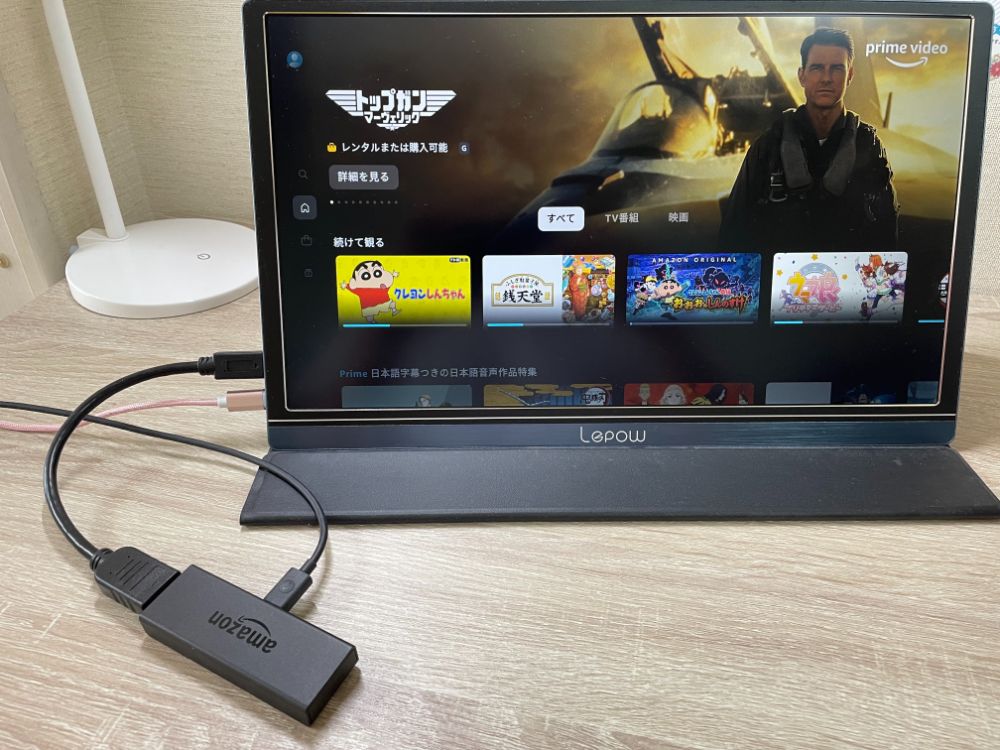
Amazonプライムビデオが視聴できます。
月額500円のプライム会員なら、対象作品が追加料金なしで見放題。映画、ドラマ、アニメ、など充実のコンテンツ(約1万本)をお楽しみください。
また、Amazonが独自に制作するAmazonオリジナル作品は、映画やドラマ・バラエティと豊富な品揃えで見る人を飽きさせません。
30日間無料です





プライム会員ならFire TV Stickは必須だね。
動画配信サービスを視聴できる


Fire TV Stickはプライムビデオ以外の動画配信サービスも利用できます。
視聴可能な動画配信サービスはこちら。
- Prime Video
- Apple TV+
- WOWOW
- YouTube(無料)
- U-NEXT
- Disney+
- ABEMA(一部無料)
- Netflix
- GYAO!(無料)
- DAZN
- Hulu
- TVer(無料)
- FOD
※別途有料契約が必要です。
無料で使用可能なアプリはこちら
- YouTube
- ABEMA(一部無料)
- GYAO!
- TVer
例えばNetflixユーザーなら、Fire TV StickからNetflixにログインして動画を視聴できます。



これ1つで全部OKです。完全無料のTVerを大画面で観れるのはありがたい。
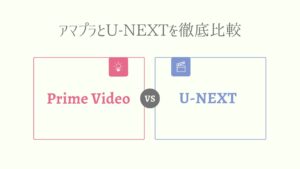
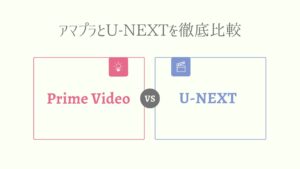
インターネットができる


Silkブラウザ(参考:Amazon Silk)でインターネットができます。
検索窓にカーソルをあわせて文字入力する。操作はリモコンでOKです。
スマホやPCほどの高速なブラウジングではありませんが、あったら役に立ちますよ。
YouTubeが視聴できる
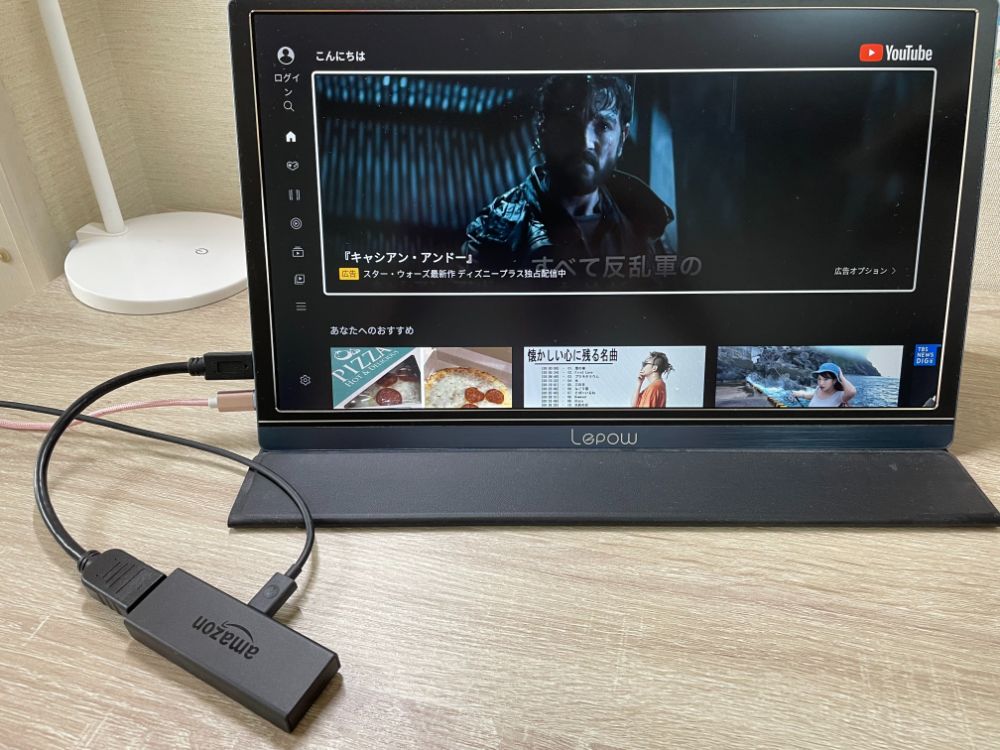
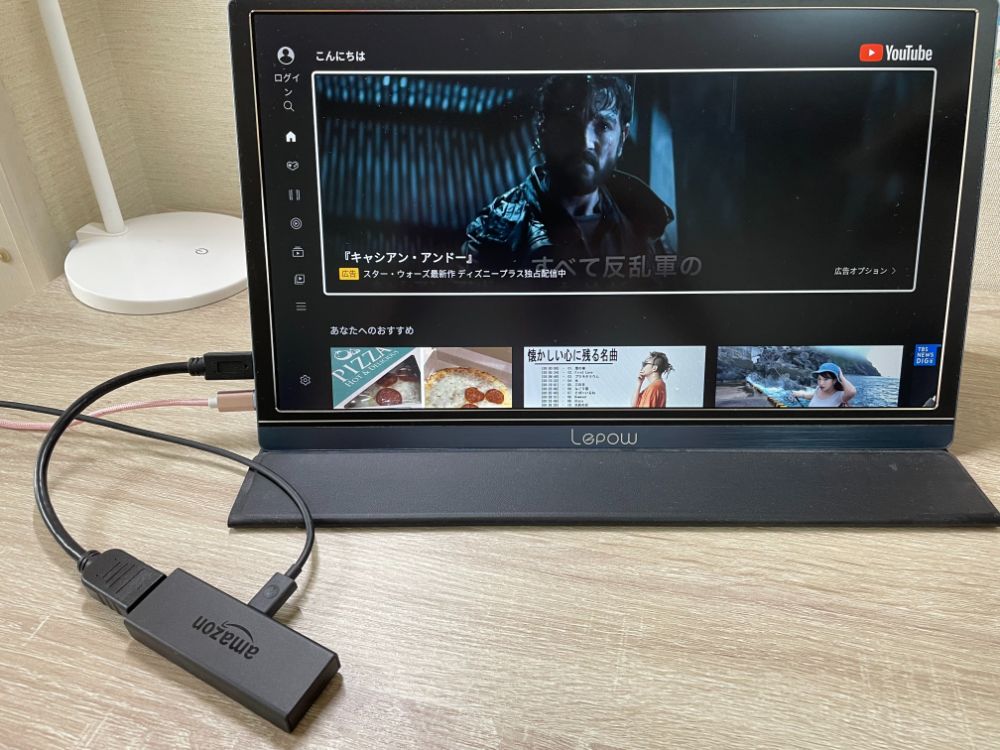
YouTubeが視聴できます。YouTubeアプリをダウンロードしてお使いください。
普段スマホで見ている人気ユーチューバーを大画面で見ると、なんだかとても新鮮です。



暇つぶしにおすすめですね。
Amazon Musicが聴ける


Amazon Musicが聴けます。Amazon Musicアプリをダウンロードして楽しんでください。
プライム会員ならAmazon Music Primeの1億曲シャッフル再生、Amazon Music Unlimitedに登録すれば1億曲オンデマンド再生で聴き放題です。
テレビの大画面で音楽を聴くメリットは、歌詞が見やすいこと。



カラオケの練習に使えて便利だよ。子供たちも喜んで使ってます。
追伸、Amazon Music UnlimitedにはFire TV Stickで利用できる「ワンデバイスプラン」も選択肢の1つ。ワンデバイスプランは文字通り1つのデバイスでのみ聴けるプランで、対象はEchoデバイスとFire TV Stickのみです。
詳しくはこちらの記事で。
ゲームを楽しめる


カーレースやテトリスなど、暇つぶしになりそうな無料ゲームアプリを楽しめます。
コントローラーを接続して本格的に使えるみたいですよ!
音声操作・スマホ操作できる
Fire TV Stickのリモコンで音声操作ができます。Alexaボタンを押しながら「アレクサ、ワイルドスピード再生して」で再生開始です。
万が一リモコンが壊れてしまったら、スマホアプリで代用可能ですよ。
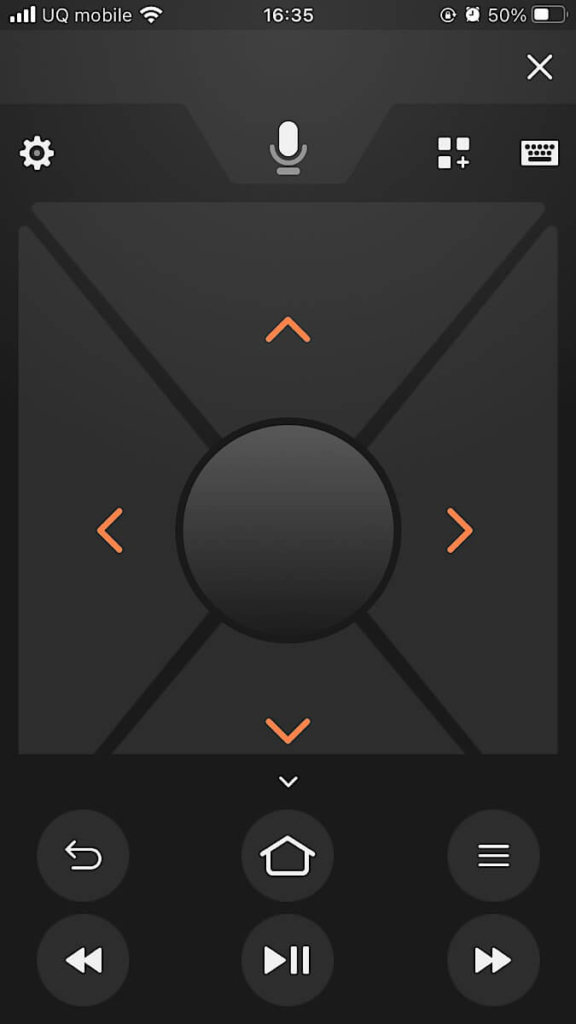
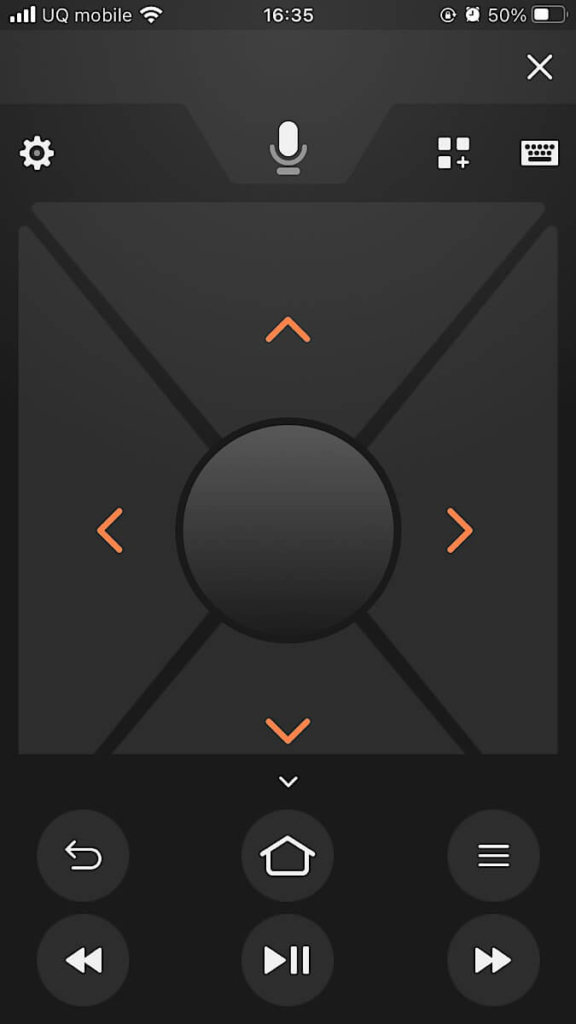
- Android:AmazonFire TVアプリ
- iOS:AmazonFire TVアプリ
少しばかりひ弱に見えるリモコンの故障時には、スマホアプリを代用してください。
とはいえ、僕のリモコンは壊れたことがありません。延長保証をお考えの方はこちらの記事を。
ペアレンタルコントロールできる
ペアレンタルコントロール(機能制限)を設定できます。
ペアレンタルコントロールとは利用時間の制限、レーティング(対象年齢)の選択、PINの設定などですね。



お子様が安心して楽しめるよう設定してください。
持ち運んで利用できる
Fire TV Stickは持ち運び可能です。
本記事の画像を見てお気づきかと思いますが、今回Fire TV Stickをモバイルモニターで使っています。
つまり、自宅以外のテレビやモニターを利用して動画視聴できるんです。
仮にWi-Fiがなくても、スマホでテザリングすればOKですよ。
- FireタブレットをiPhoneでテザリングする方法
- Fire TV Stickが接続できるモバイルモニターレビュー
\テレビで動画を見るなら/
Fire TV Stickの設定方法
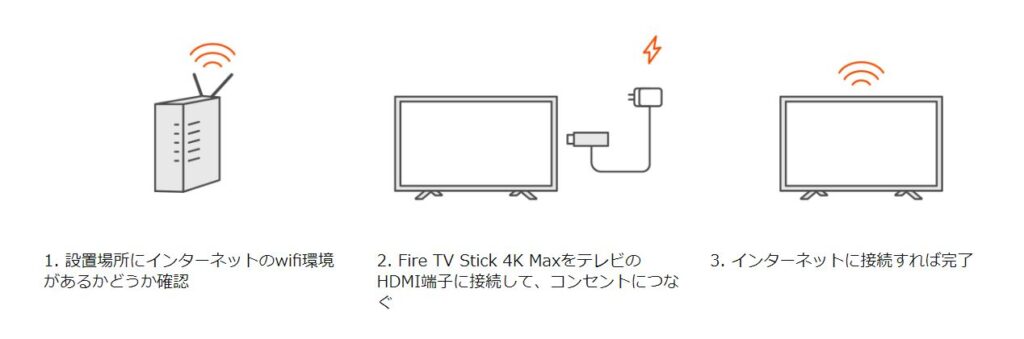
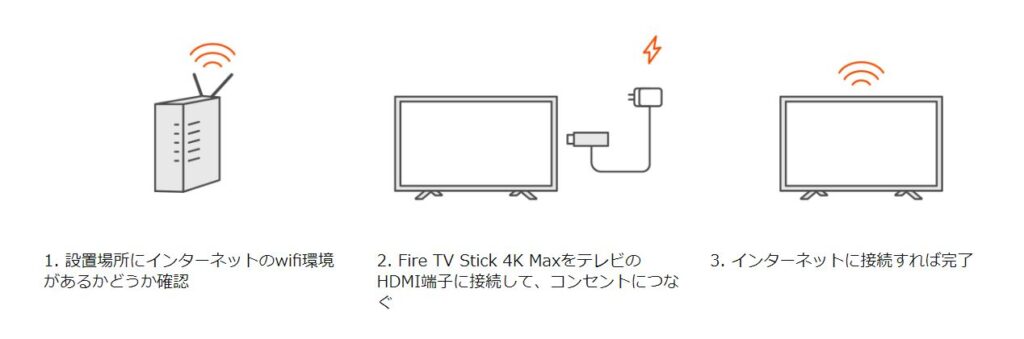
Fire TV Stickの接続、設定方法は簡単な3ステップ。
- テレビのHDMIケーブルに接続し、コンセントにに繋ぐ。
- Wi-FiパスワードまたはPINを入力して接続する。
- Amazonアカウントでログインする。



購入時に「デバイスをAmazonアカウントにリンクする(簡単セットアップ)」にチェックして購入すれば、非常に設定が楽です。
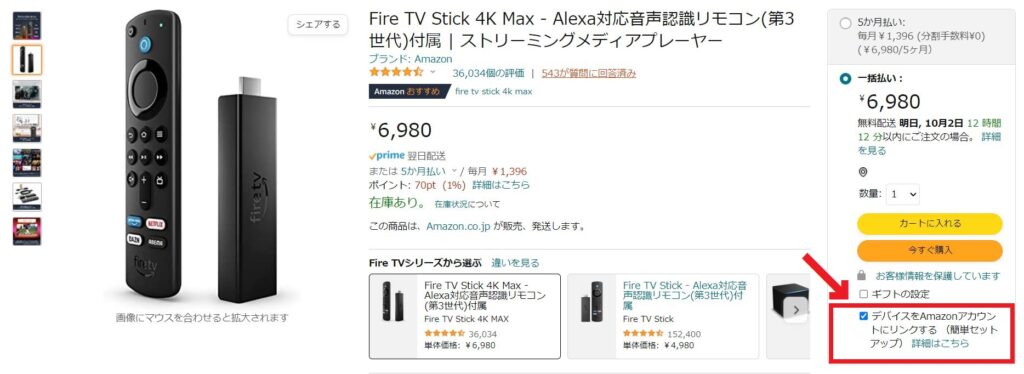
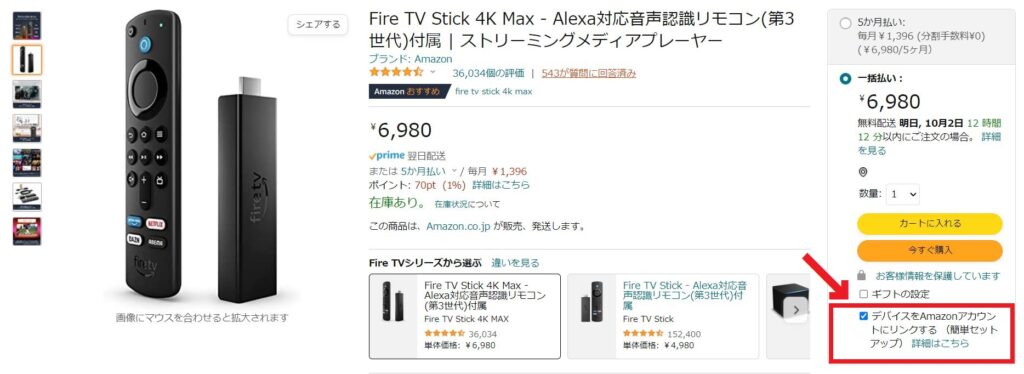
詳しい解説は別記事でまとめています。




Fire TV Stick|よくある質問
まとめ


Fire TV Stickでできることと便利な使い方をまとめました。
アマプラ会員さん、大の映画好きさんなら、Fire TV Stickは迷わず買いです。
\大画面で動画を見るなら/




コメント